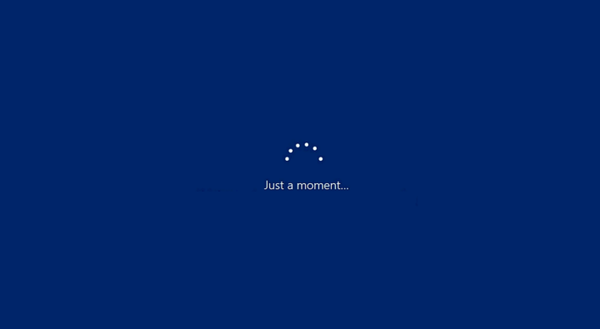Microsoft presser ikke overraskende hardt på å se høyere opptak av de nyeste Windows 10-versjonene. Heldigvis for de fleste har oppgraderingsprosessen i stor grad vært problemfri. Imidlertid er det også de som ting ikke bare har spilt ut på en kopibok-måte, med en vanlig ryper som ting blir sittende fast i de avsluttende stadiene av Windows 10-installasjonen..
Feilen har blitt referert til som 'Bare et øyeblikkfeil, og er preget av den fryktede Windows 10-blåskjermen som viser meldingen ovenfor. Klart det er den spinnende ballanimasjonen du kan holde deg engasjert i, selv om ting lett blir frustrerende etter en stund, mer om dette fortsetter i timevis.
Heldigvis, som med de fleste andre ting, er det en løsning på situasjonen ovenfor. Les videre for å finne ut.
'Bare et øyeblikk' Windows 10-løsning
Sjekk om datamaskinen din har låst seg og ikke svarer
Det første du må gjøre vil være å sikre at datamaskinen faktisk har sluttet å fungere. For dette, se om PCen din lager noe lyd, noe som burde være et tydelig tegn på at prosessoren din er på jobb. Et flimrende lys er et annet tegn på at prosessoren din er hard på jobben.
Hvis det er tilfelle, kan du prøve å ikke tukle med installasjonsprosessen. Det er flere faktorer som hastigheten på internettforbindelsen, tilgjengelig diskplass, prosessorhastighet eller minnestørrelse som kan ha direkte betydning for installasjonstiden.
Men hvis du er sikker på at PCen din har blitt stille og faktisk har sittet fast i den tilsynelatende uendelige sløyfen som viser meldingen "Bare et øyeblikk", er det noen få ting du kan gjøre for å sette ting tilbake på sporet.

Koble fra alle USB-enheter som er koblet til PC-en, som til og med skal omfatte tastatur og mus sammen med skriveren eller en hvilken som helst USB-stasjon.
Deaktiver all nettverkstilkobling, som betyr å slå av Wi-Fi sammen med å koble fra internettkabelen som er koblet til PC-en.
Koble musen og tastaturet til igjen og se om du kan få kontroll over PC-en. Hvis det gjør det, opprett internettforbindelse på nytt og se om installasjonsprosessen kommer i gang.
Imidlertid, i tilfelle ingen av de ovennevnte fungerer enn du måtte utføre en hard omstart (trykk og hold på strømknappen til systemet slås av eller starter på nytt av seg selv). I de fleste tilfeller bør dette løse problemet, og for at resten av installasjonen skal gå normalt.

Gå for en ny installasjon av Windows 10
Hvis trinnene ovenfor har gitt null, velger du å installere Window 10 igjen. Dette bør omskrive alle filene igjen og forhåpentligvis unngå situasjonen som førte til at den fryset på skjermen "Bare et øyeblikk". Så hvis du har den oppstartbare Windows 10-installasjonen, enten på en disk eller en USB, setter du inn / fester den til PCen og starter på nytt.
I tilfelle du prøver en ny installasjon ved hjelp av en oppstartbar USB-stasjon, må du kanskje endre oppstartsrekkefølgen fra BIOS for å prioritere innlasting fra USB-stasjonen fremfor alt annet. For å komme inn i BIOS, trykk F2 når datamaskinen starter på nytt og endre oppstartsrekkefølge for å sikre at USB-stasjonen vises først. Datamaskinen starter på nytt flere ganger under installasjonen. Endre oppstartsrekkefølgen senere for å tillate at harddisken er øverst.
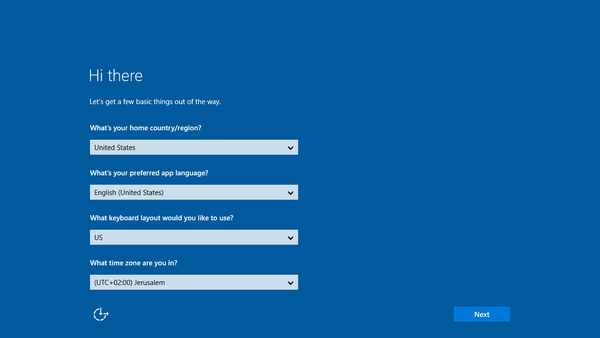
Når du installerer fra Windows 10 sysprep-bilde
Det er ikke uvanlig at installasjonen din fryser på skjermbildet "Bare et øyeblikk" når du prøver å laste inn fra et syspreped-bilde av Windows 10. I et slikt scenario vil en påvist måte å forhindre feilen ovenfor å krype inn være å starte opp i Revisjonsmodus helt i starten når systemet starter, og før du velger 'Bruk ekspressinnstilling'. Trykk Ctrl + Shift + F3 for å komme inn i revisjonsmodus. Deretter legger du til / fjerner programvare og deretter sysprep OOBE.
Så det er det. Dette skal tjene som en omfattende guide for å forhindre "Bare et øyeblikk" -feilen som har plaget mange Windows 10-installasjoner over hele verden.
Du kan også ha mer informasjon om Windows 10-installasjoner fra følgende artikler.
- HP Envy Laptop-batteri lades ikke etter installasjon av Windows 10
- Fix Windows 10 v1607 installasjon fast
- Windows 10 bygger 16193 bugs: Installasjonen mislykkes, apper som ikke kjører og mer
- Slik installerer du Windows 10 på Mac-maskiner som ikke støttes
- windows 10 fikse
 Friendoffriends
Friendoffriends